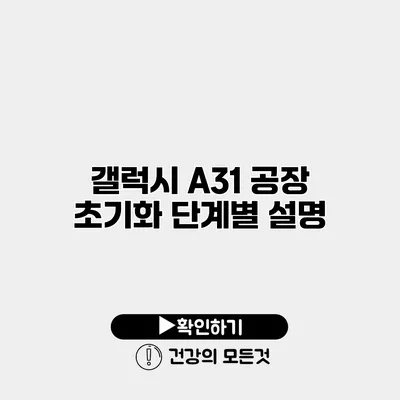갤럭시 A31은 강력한 성능과 뛰어난 디자인으로 많은 사용자들에게 사랑받는 스마트폰이에요. 하지만 시간이 지남에 따라 기기가 느려지거나 문제를 겪는 경우가 생기죠. 이럴 때 가장 효과적인 해결법 중 하나가 바로 공장 초기화입니다. 공장 초기화는 모든 데이터를 삭제하고 기기를 공장 출하시 상태로 되돌리는 과정이에요. 이 글에서는 갤럭시 A31을 공장 초기화하는 단계별 방법을 자세히 소개할게요.
✅ 삼성 기기 보안과 분실 방지 방법을 알아보세요!
공장 초기화란 무엇인가요?
공장 초기화는 사용자가 자신의 스마트폰을 완전히 재설정하고, 초기 상태로 만드는 과정을 의미해요. 이렇게 함으로써 소프트웨어의 문제나 느려짐을 해결할 수 있죠. 하지만 초기화 후 모든 데이터가 삭제된다는 점은 반드시 유의해야 해요.
공장 초기화의 필요성
- 속도 개선: 기기의 속도가 느려졌을 때 초기화를 통해 성능을 개선할 수 있어요.
- 문제 해결: 특정 앱이 자주 멈추거나 기기가 반복적으로 오류가 발생할 때 초기화를 통해 문제를 해결할 수 있어요.
- 기기 판매 또는 양도: 기기를 다른 사람에게 판매하거나 양도할 때 개인정보를 보호하기 위해 초기화가 필요해요.
공장 초기화 전 확인 사항
초기화를 진행하기 전에 몇 가지 중요한 점을 확인해야 해요.
- 데이터 백업: 초기화 전에 사진, 연락처, 중요한 파일들을 백업하는 것이 중요해요.
- 구글 계정 로그인: 초기화 후 구글 계정으로 재로그인해야 하므로, 계정 정보를 미리 확인해 두세요.
- 충전 확인: 초기화 동안 배터리가 충분히 남아있는지 확인해야 해요.
✅ 갤럭시 A31의 초기화 과정이 궁금하신가요? 자세히 알아보세요!
갤럭시 A31 공장 초기화 단계별 설명
이제 본격적으로 갤럭시 A31의 공장 초기화 방법을 단계별로 알아볼게요.
1단계: 설정 앱 열기
설정 앱은 갤럭시에서 모든 옵션을 제어할 수 있는 핵심 앱이에요. 설정 앱을 실행하려면 홈 화면에서 ‘설정’을 찾아 탭하세요.
2단계: 일반 관리 선택하기
설정 화면에서 ‘일반 관리’ 메뉴를 찾아 선택하세요. 이 메뉴에서는 다양한 관리 기능을 제공해요.
3단계: 재설정 선택하기
일반 관리 메뉴에서 ‘재설정’ 옵션을 선택하세요. 여기에서 여러 가지 재설정 옵션이 보일 거예요.
4단계: 공장 데이터 초기화 선택하기
재설정 메뉴에서 ‘공장 데이터 초기화’를 선택해 주세요. 이 단계에서 초기화가 진행될 것임을 안내하는 화면이 나타날 거예요.
5단계: 초기화 정보 확인하기
하단으로 스크롤하면 초기화와 함께 삭제되는 데이터 목록이 보여요. 내용을 꼭 확인하고 ‘초기화’ 버튼을 눌러주세요.
6단계: 비밀번호 또는 PIN 입력하기
기기가 설정되어 있다면 비밀번호나 PIN 입력을 요구할 수 있어요. 보안상 이유로 이를 입력해 주세요.
7단계: 초기화 진행하기
모든 준비사항이 완료되면, ‘모두 삭제’ 버튼을 눌러 초기화를 시작해요. 이 과정에서 기기가 자동으로 재부팅될 거예요.
✅ 분실한 갤럭시 A31을 찾는 방법과 팁을 확인해 보세요.
초기화 후 조치 사항
초기화가 완료되면 기기가 처음 구입했을 때와 같은 상태로 돌아가요. 이제 필요한 설정을 다시 진행해야 해요.
1. 데이터 복구하기
이전 백업에서 데이터를 복원하는 방법을 사용해요. 구글 계정으로 로그인을 하면 자동으로 백업된 데이터가 복원될 거예요.
2. 앱 재설치하기
필요한 앱들을 구글 플레이 스토어에서 다시 설치해 주세요. 이 단계에서 더욱 신중하게 필요한 앱만 설치하는 것이 좋죠.
3. 설정 최적화하기
초기화 후에는 환경 설정이 초기화되어 있으니, 안전 설정이나 기타 개인 설정을 다시 적용해 주세요.
✅ 광주에서의 안전한 크롬 데이터 복구 방법을 알아보세요.
공장 초기화의 효과와 주의사항
공장 초기화는 강력한 해결책이지만 몇 가지 주의사항이 있어요.
- 데이터 손실: 초기화하면 모든 데이터가 삭제되므로 백업이 필수예요.
- 시간 소요: 초기화 후 다시 설정하는 데 시간이 걸릴 수 있어요.
- 기기 업데이트: 초기화 후 기기 소프트웨어와 앱 업데이트를 잊지 마세요.
| 단계 | 설명 |
|---|---|
| 1단계 | 설정 앱 열기 |
| 2단계 | 일반 관리 선택하기 |
| 3단계 | 재설정 선택하기 |
| 4단계 | 공장 데이터 초기화 선택하기 |
| 5단계 | 초기화 정보 확인하기 |
| 6단계 | 비밀번호 또는 PIN 입력하기 |
| 7단계 | 초기화 진행하기 |
초기화를 통해 기기를 새롭게 단장하고 더 빠른 속도를 느껴보세요!
결론
갤럭시 A31의 공장 초기화는 기기의 속도를 개선하고 문제를 해결하는 데 큰 도움이 됩니다. 그러나 초기화 전에 데이터 백업이 꼭 필요하다는 점을 잊지 마세요. 이후 기기를 새처럼 사용하기 위해 필요한 앱과 설정을 다시 마무리하면 됩니다. 지금 바로 공장 초기화를 진행해 보세요!
자주 묻는 질문 Q&A
Q1: 공장 초기화란 무엇인가요?
A1: 공장 초기화는 스마트폰을 완전히 재설정하여 초기 상태로 만드는 과정으로, 소프트웨어 문제나 느려짐을 해결할 수 있습니다.
Q2: 공장 초기화 전 어떤 점을 확인해야 하나요?
A2: 초기화 전 데이터 백업, 구글 계정 로그인 여부, 그리고 배터리 충전 상태를 확인해야 합니다.
Q3: 초기화 후에는 어떤 조치를 취해야 하나요?
A3: 초기화 후에는 데이터 복구, 필요한 앱 재설치, 그리고 환경 설정을 최적화해야 합니다.